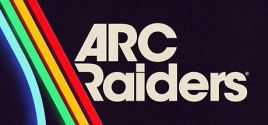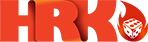Auf dieser Seite findest du die Systemvoraussetzungen für Emily Wants to Play Too auf PC (Windows, Mac oder Linux). Wir aktualisieren regelmäßig unsere Daten um dich mit den aktuellsten und genauesten Systemvoraussetzungen zu versorgen.
Unten findest du die Systemvoraussetzungen für Emily Wants to Play Too an CPU, Betriebssystem, Grafik- und Soundkarte, benötigten Speicherplatz und mehr für alle unterstützen Plattformen.